win10专业版怎么恢复到家庭版 win10专业版恢复到家庭版教程
时间:2024-12-27 13:36:40 298浏览 收藏
亲爱的编程学习爱好者,如果你点开了这篇文章,说明你对《win10专业版怎么恢复到家庭版 win10专业版恢复到家庭版教程》很感兴趣。本篇文章就来给大家详细解析一下,主要介绍一下,希望所有认真读完的童鞋们,都有实质性的提高。
Win10专业版降级至家庭版详细步骤
本文指导您如何将Win10专业版系统恢复到家庭版。请注意,此方法仅适用于先前已安装家庭版,并通过升级更新到专业版的情况。
- 打开Win10系统设置:点击开始菜单,选择“设置”。

- 进入“更新与安全”设置:在设置窗口中,找到并点击“更新与安全”选项。
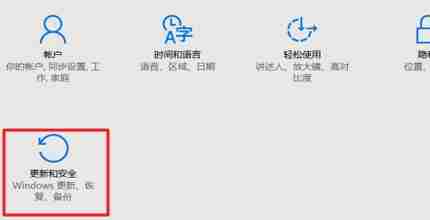
- 选择“恢复”选项:在“更新与安全”窗口左侧菜单中,选择“恢复”选项。
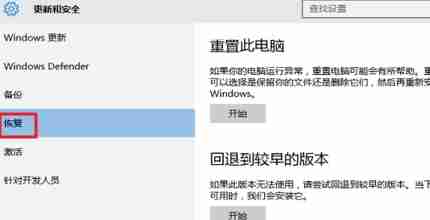
- 开始系统回退:在“恢复”页面,您会看到“回退到较早的版本”选项(前提是系统保留了之前的家庭版快照)。点击“开始”按钮。
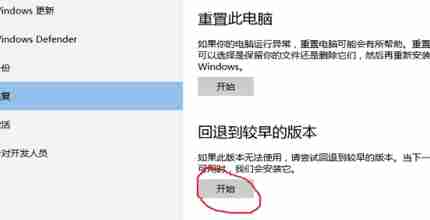
- 选择回退原因:系统会提示您选择回退的原因,选择合适的选项后点击“下一步”。
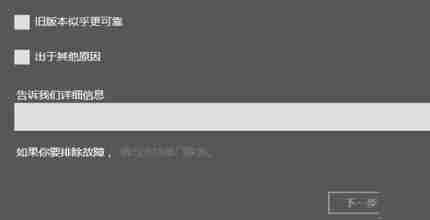
- 执行系统回退:点击“回退到早期版本”,系统将开始执行回退过程。请耐心等待,此过程可能需要一些时间。
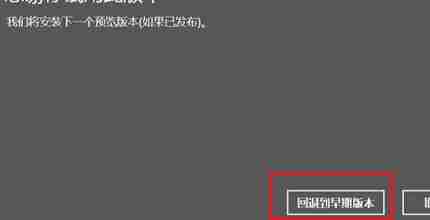
请确保在操作前备份重要数据,以防万一。 如果无法找到“回退到较早的版本”选项,则表示您的系统可能无法回退到家庭版。
文中关于的知识介绍,希望对你的学习有所帮助!若是受益匪浅,那就动动鼠标收藏这篇《win10专业版怎么恢复到家庭版 win10专业版恢复到家庭版教程》文章吧,也可关注golang学习网公众号了解相关技术文章。
相关阅读
更多>
-
501 收藏
-
501 收藏
-
501 收藏
-
501 收藏
-
501 收藏
最新阅读
更多>
-
249 收藏
-
199 收藏
-
165 收藏
-
366 收藏
-
273 收藏
-
107 收藏
-
141 收藏
-
181 收藏
-
241 收藏
-
424 收藏
-
222 收藏
-
101 收藏
课程推荐
更多>
-

- 前端进阶之JavaScript设计模式
- 设计模式是开发人员在软件开发过程中面临一般问题时的解决方案,代表了最佳的实践。本课程的主打内容包括JS常见设计模式以及具体应用场景,打造一站式知识长龙服务,适合有JS基础的同学学习。
- 立即学习 543次学习
-

- GO语言核心编程课程
- 本课程采用真实案例,全面具体可落地,从理论到实践,一步一步将GO核心编程技术、编程思想、底层实现融会贯通,使学习者贴近时代脉搏,做IT互联网时代的弄潮儿。
- 立即学习 516次学习
-

- 简单聊聊mysql8与网络通信
- 如有问题加微信:Le-studyg;在课程中,我们将首先介绍MySQL8的新特性,包括性能优化、安全增强、新数据类型等,帮助学生快速熟悉MySQL8的最新功能。接着,我们将深入解析MySQL的网络通信机制,包括协议、连接管理、数据传输等,让
- 立即学习 500次学习
-

- JavaScript正则表达式基础与实战
- 在任何一门编程语言中,正则表达式,都是一项重要的知识,它提供了高效的字符串匹配与捕获机制,可以极大的简化程序设计。
- 立即学习 487次学习
-

- 从零制作响应式网站—Grid布局
- 本系列教程将展示从零制作一个假想的网络科技公司官网,分为导航,轮播,关于我们,成功案例,服务流程,团队介绍,数据部分,公司动态,底部信息等内容区块。网站整体采用CSSGrid布局,支持响应式,有流畅过渡和展现动画。
- 立即学习 485次学习
